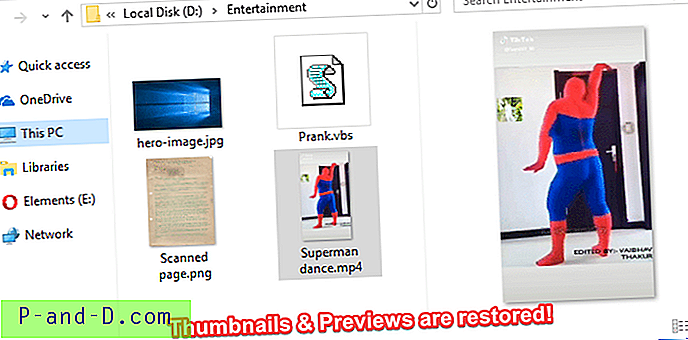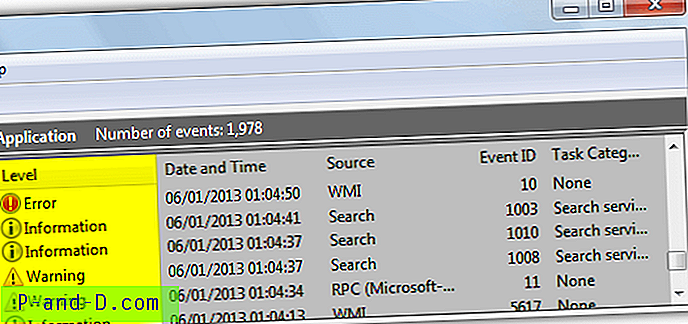هل تظهر ملفات الصور الخاصة بك مع مشهد عام للجبال والبحيرات بدلاً من عرض مصغر أو مصغر في File Explorer؟ وقد تظهر ملفات الفيديو مع رمز مشغل الوسائط الافتراضي.

توضح لك هذه المقالة كيفية تمكين معاينة الصور المصغرة ومعالجات المعاينة في File Explorer على Windows 10 والإصدارات الأقدم.
إصلاح: معاينات الصور المصغرة لا تظهر في مستكشف الملفات
لعرض الصور المصغرة للصور أو الوسائط أو أنواع الملفات الأخرى ، اختر إحدى طرق عرض المجلد التالية من شريط أدوات الشريط:
- أيقونات متوسطة
- أيقونات كبيرة
- أيقونات كبيرة جدًا
إذا لم يتم عرض معاينات الصور المصغرة بعد ، فاتبع الخطوات أدناه.
تمكين الصور المصغرة عبر خيارات المجلد
- من قائمة "ملف" ، انقر فوق "خيارات". يؤدي هذا إلى فتح مربع حوار خيارات المجلد .
- في علامة التبويب عرض في خيارات المجلد ، قم بإلغاء تحديد الخيار التالي:
اعرض دائمًا الرموز ، وليس الصور المصغرة أبدًا
- انقر فوق OK .
بدلاً من ذلك ، يمكنك أيضًا تمكين الصور المصغرة عبر مربع حوار خيارات الأداء.
قم بتشغيل
sysdm.cplعبر مربع حوار التشغيل ← انقر فوق علامة التبويب خيارات متقدمة ← الأداء ← الإعدادات ← عرض الصور المصغرة بدلاً من الرموز ← موافق
يؤدي ذلك إلى استعادة الصور المصغرة للصور والوسائط وجميع أنواع الملفات الأخرى.
[قرص] تمكين أو تعطيل عرض الصور المصغرة عبر قائمة النقر بزر الماوس الأيمن
لتبديل عرض معاينات الصور المصغرة دون الانتقال إلى خيارات المجلد في كل مرة ، إليك حل Windows Script الذي يضيف تمكين / تعطيل الصور المصغرة في قائمة النقر بزر الماوس الأيمن.
- قم بتنزيل togglethumbs.zip واحفظه على سطح المكتب. يحتوي الأرشيف على ملف تسجيل و VBScript - كلاهما ملفات نص عادي.
- قم بفك ضغط الأرشيف واستخراج المحتويات إلى مجلد.
- انقل الملف
togglethumbs.vbsإلى دليلC:\Windows. - انقر نقرًا مزدوجًا فوق
togglethumbs.regلدمج المحتويات في التسجيل.
تمت إضافة خيار تمكين / تعطيل الصور المصغرة الآن إلى قائمة السياق ، والتي سيتم رؤيتها عند النقر بزر الماوس الأيمن على سطح المكتب وعند النقر بزر الماوس الأيمن على منطقة فارغة في مجلد.
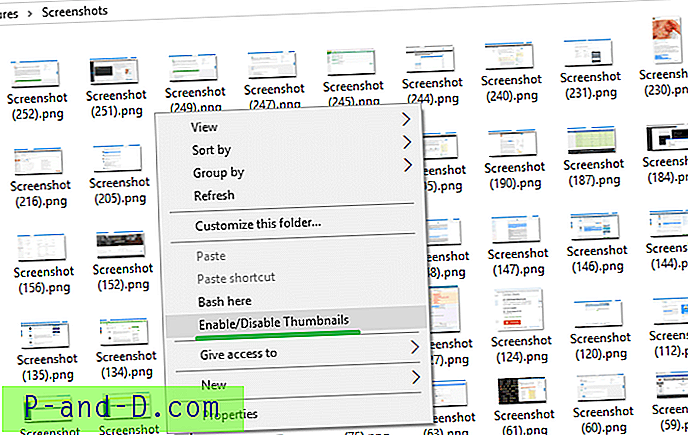
يؤدي ذلك إلى إضافة خيار تمكين / تعطيل الصور المصغرة إلى قائمة النقر بزر الماوس الأيمن. يعمل هذا البرنامج النصي في Windows Vista و 7 و 8 و 10.
وهنا فيديو يوتيوب صغير - togglethumbs.avi
امسح ذاكرة التخزين المؤقت للصورة المصغرة
إذا استمرت الصور المصغرة في الظهور في File Explorer ، فراجع ما إذا كان مسح ذاكرة التخزين المؤقت للصور المصغرة باستخدام Disk Cleanup يساعد.
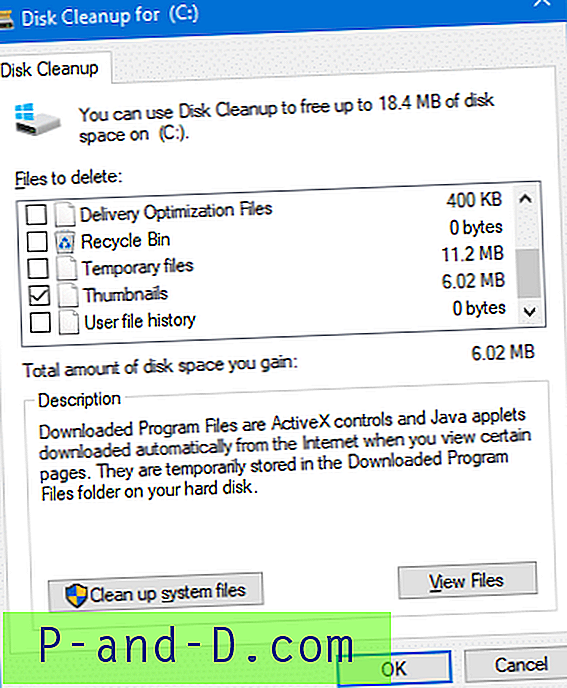
الصور المصغرة مفقودة في مجلدات OneDrive؟
في بعض الأنظمة ، لا تظهر معاينات الصور المصغرة في مجلدات المستندات أو الصور في OneDrive ، على الرغم من أن الملفات متاحة دون اتصال.
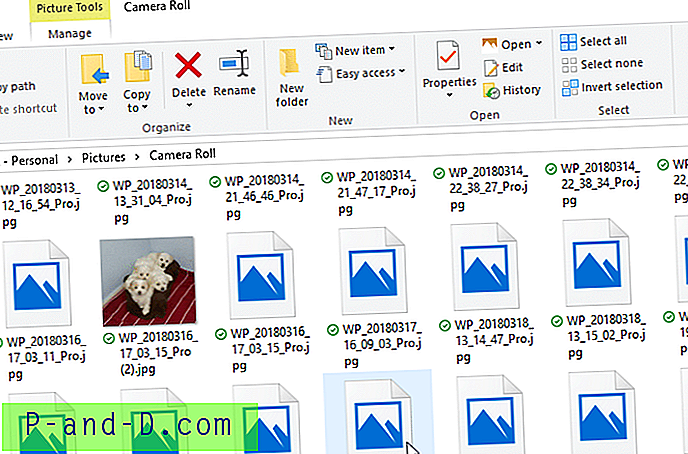
لحل المشكلة ، قم بتعطيل ميزة الملفات عند الطلب في OneDrive.
قم بتشغيل OneDrive ، افتح الإعدادات. في علامة التبويب "الإعدادات" ، قم بتعطيل خانة الاختيار " توفير المساحة وتنزيل الملفات أثناء استخدامها" .

سيؤدي هذا إلى إعادة معاينة الصورة المصغرة في مجلدات OneDrive على جهاز الكمبيوتر الذي يعمل بنظام Windows 10.
جزء المعاينة لا يعمل؟
إذا كان جزء المعاينة الموجود على اليسار يعرض الصورة العامة بدلاً من المعاينة الفعلية للصورة أو عنصر تحكم مشغل الفيديو المصغر ، فستحتاج إلى تمكين خيار إظهار معالجات المعاينة في جزء المعاينة في مربع حوار خيارات المجلد.
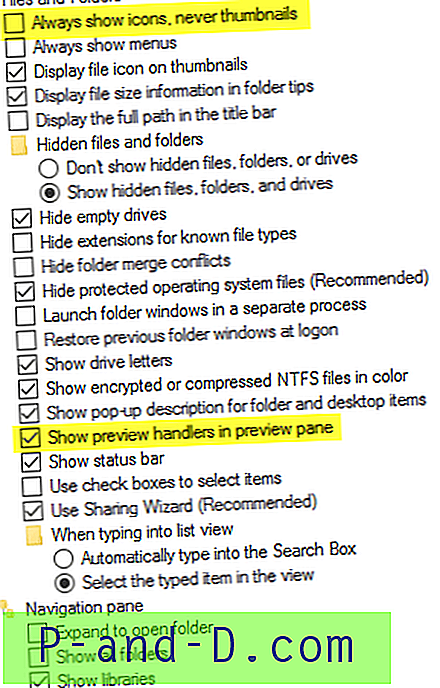
يتم الآن استعادة الصورة المصغرة ، بالإضافة إلى وظيفة جزء المعاينة!